电子表格怎么设置手机锁定,在现代社会中电子表格已经成为人们工作和生活中不可或缺的工具之一,有时我们希望对表格的内容进行一定的限制,以确保数据的准确性和规范性。特别是在处理手机号码等特定格式的数据时,我们希望能够限制用户只能输入正确的手机号码格式。如何在Excel表格中设置手机锁定并限制只能输入手机号码格式呢?本文将为您介绍一些简单而实用的方法。
Excel表格如何限制只能输入手机号码格式
操作方法:
1.桌面双击Excel2010图标打开主界面,在A1单元格输入文本文字“只能输入手机号码”。鼠标选中A2-A15单元格,然后单击功能区中”数据“选项卡
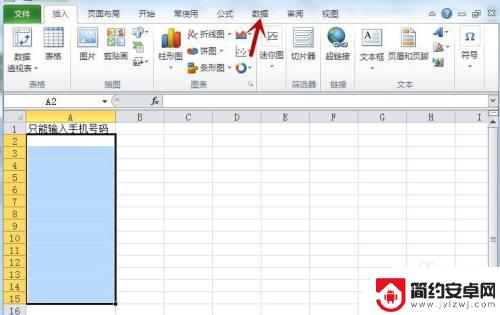
2.点击”数据有效性“右侧倒三角小图标,如下图箭头所示
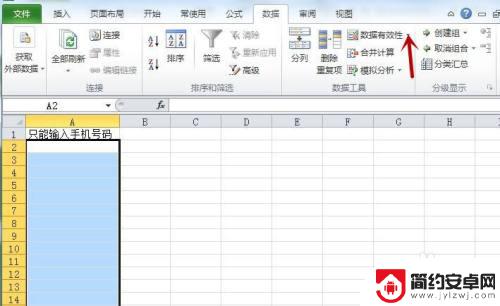
3.在弹出下拉列表中点击“数据有效性”命令
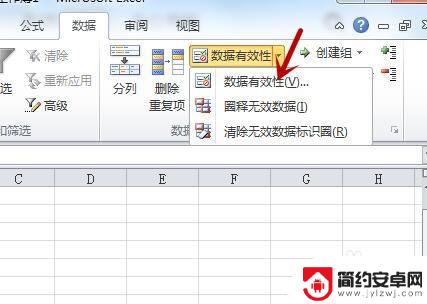
4.弹出“数据有效性”对话框,在“允许”下拉列表中单击“自定义”选项
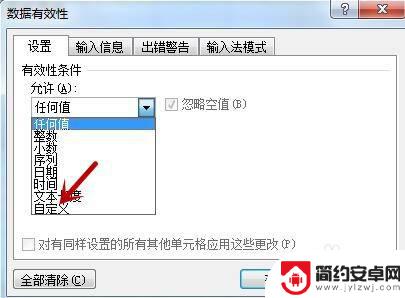
5.在“公式”文本框中输入公式“=LEN(A2)=11”,然后点击“确定”按钮
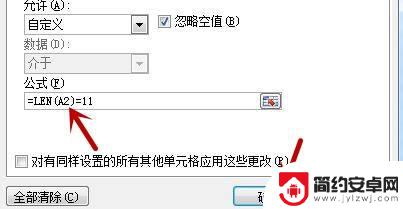
6.回到表格中当输入11位电话号码数值时显示正常输入,而当输入数值位数不足时提示出错对话框
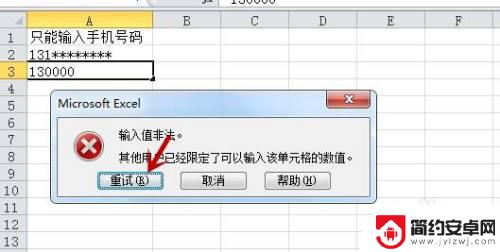
以上就是电子表格如何在手机上设置锁定的全部内容,如果您遇到相同的情况,只需按照本文提供的方法即可解决。










